Pour les équipes |
|
|
If your question is not addressed below, please contact us through our support form and we'll get back to you shortly. | |
| Quelles sont les opérations orientées utilisateur qu'un administrateur peut effectuer à l'aide du tableau de bord ? | |
| Puis-je créer des groupes pour organiser mes utilisateurs ? | |
| Comment déplacer des utilisateurs d'un groupe à l'autre ? | |
| Comment renommer ou supprimer un groupe ? | |
| Puis-je payer mensuellement mon compte RemotePC ? | |
| Je souhaite consulter les journaux de mon compte. Comment puis-je le faire ? | |
Quelles sont les opérations orientées utilisateur qu'un administrateur peut effectuer à l'aide du tableau de bord ?
L'administrateur peut créer/supprimer des comptes d'utilisateurs, les organiser en groupes, déplacer des utilisateurs entre les groupes à partir de l'onglet "Gestion des utilisateurs" du tableau de bord.
Pour ajouter des utilisateurs,
- Connectez-vous à RemotePC via un navigateur web.
- Cliquez sur "Ajouter un utilisateur". La fenêtre "Ajouter un utilisateur" s'affiche.
- Saisissez l'adresse électronique de l'utilisateur que vous souhaitez ajouter et sélectionnez le nom du groupe dans la liste déroulante "Nom du groupe".
- Cliquez sur "Inviter".
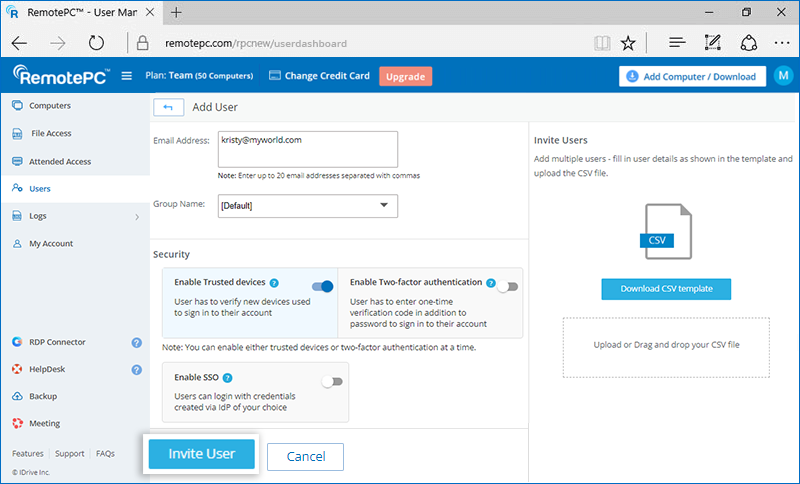
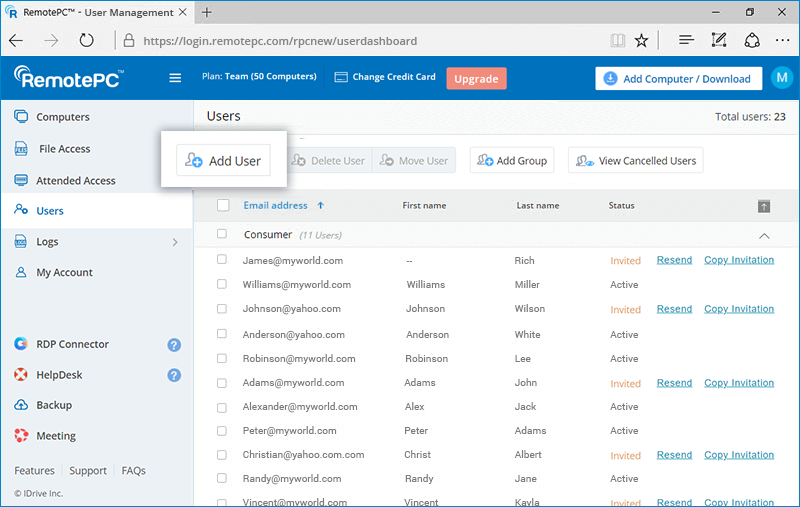
L'utilisateur invité recevra un courriel contenant le lien pour s'inscrire à RemotePC. Une fois que l'utilisateur s'est inscrit à RemotePC, son compte sera ajouté à votre compte.
Pour supprimer des utilisateurs,
- Connectez-vous à RemotePC via un navigateur web.
- Pour supprimer un seul utilisateur, passez la souris sur l'utilisateur que vous souhaitez supprimer et cliquez sur
 . Pour supprimer plusieurs utilisateurs de la liste, sélectionnez-les et cliquez sur "Supprimer l'utilisateur".
. Pour supprimer plusieurs utilisateurs de la liste, sélectionnez-les et cliquez sur "Supprimer l'utilisateur". - Cliquez sur "Oui" dans la fenêtre de confirmation.
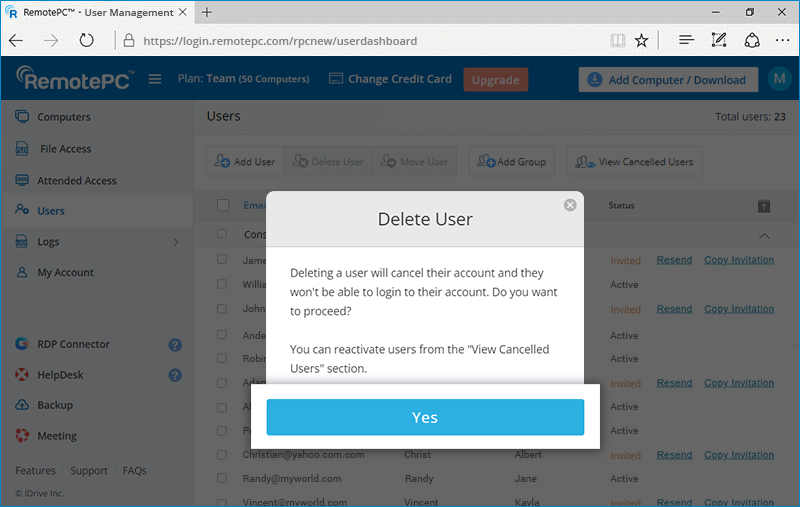
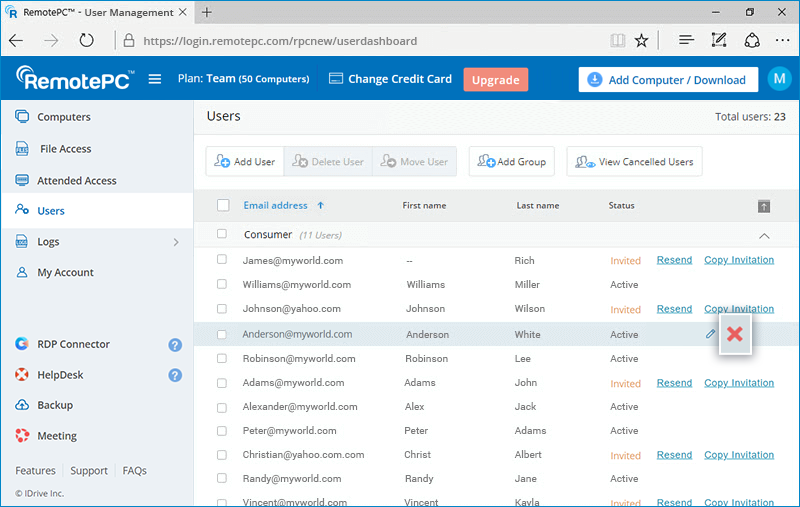
Oui, vous pouvez créer des groupes pour organiser vos utilisateurs.
Pour créer un groupe,
- Connectez-vous à RemotePC via un navigateur web.
- Cliquez sur "Ajouter un groupe" dans la barre de menu.
- Saisissez un nom dans le champ "Nom du groupe" et cliquez sur "Ajouter".
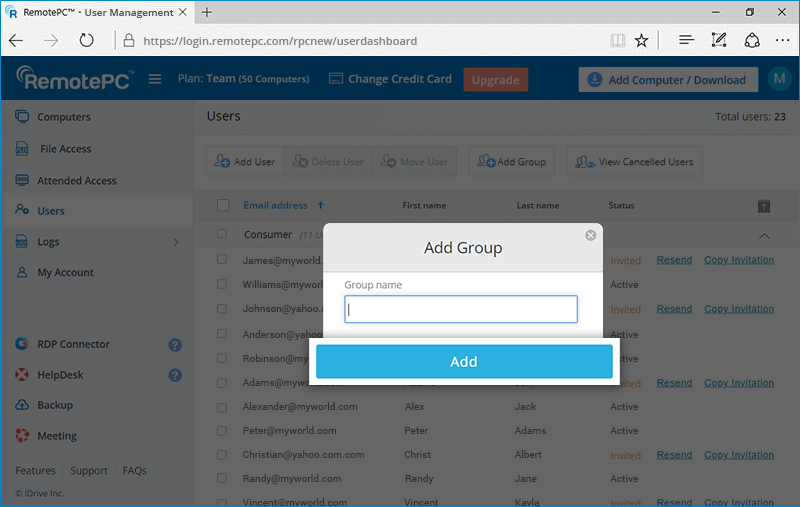
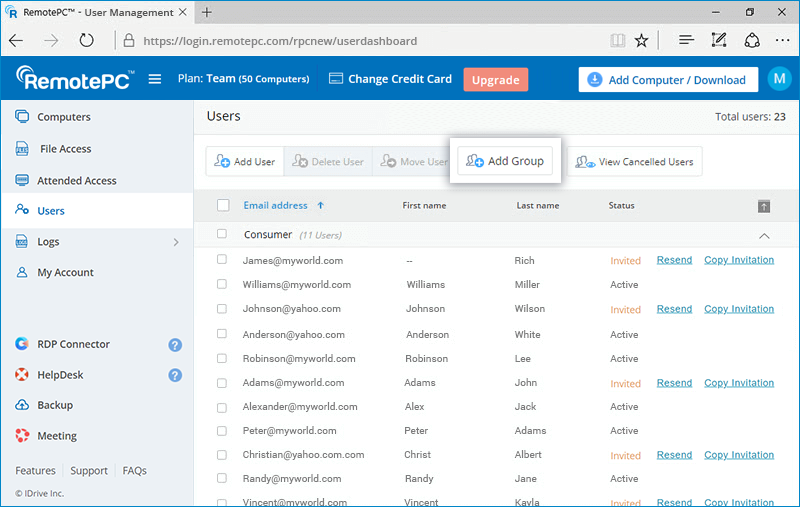
Pour déplacer des utilisateurs entre les groupes,
- Connectez-vous à RemotePC via un navigateur web.
- Sélectionnez le(s) utilisateur(s) que vous souhaitez déplacer.
- Cliquez sur "Déplacer l'utilisateur". La fenêtre "Déplacer l'utilisateur" s'affiche.
- Sélectionnez le groupe requis dans la liste déroulante "Nom du groupe".
- Cliquez sur "Déplacer".
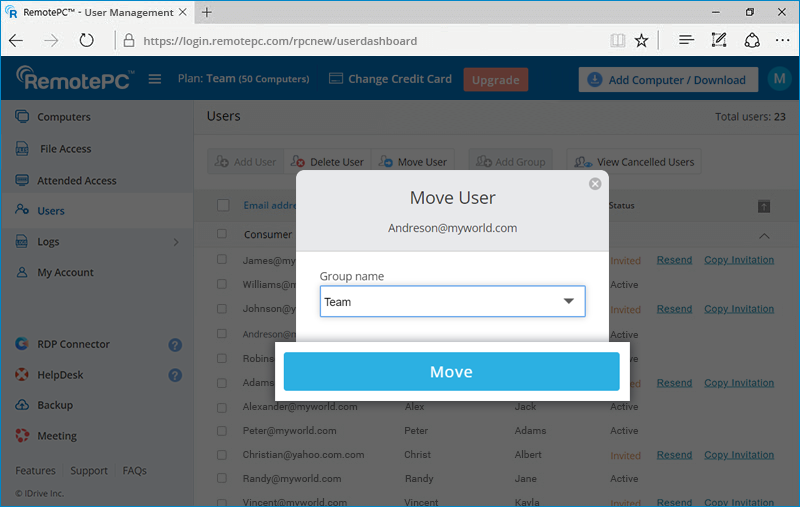
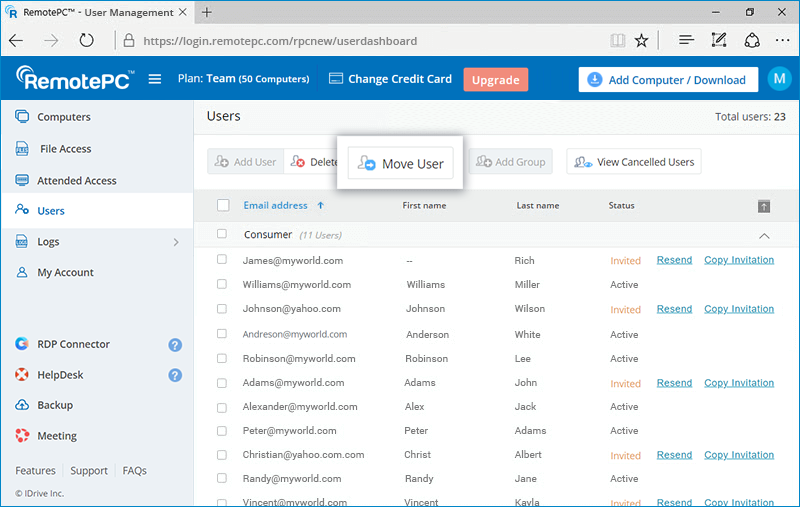
Pour renommer un groupe,
- Connectez-vous à RemotePC via un navigateur web. La liste des groupes et des utilisateurs associés apparaît.
- Survolez le groupe que vous souhaitez renommer et cliquez sur
 .
. - Saisissez le nouveau nom dans le champ "Nom du groupe" et cliquez sur "Enregistrer".
Pour supprimer un groupe,
- Connectez-vous à RemotePC via un navigateur web. La liste des groupes et des utilisateurs associés apparaît.
- Survolez le groupe que vous souhaitez supprimer et cliquez sur
 .
. - Cliquez sur "Ok" dans la fenêtre de confirmation.
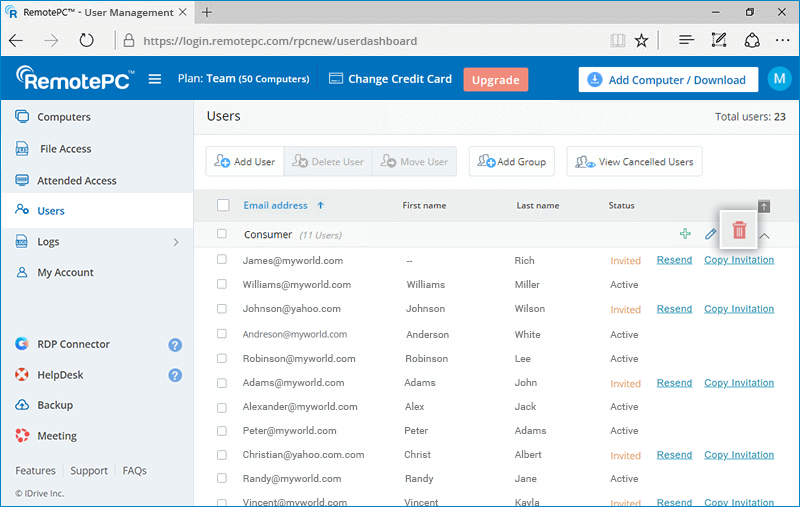
Oui, vous pouvez payer mensuellement pour les plans RemotePC SOHO, Team et Enterprise. Tout add-on tel que Remote Backup, RDP Connector, HelpDesk, etc. sera facturé dans le cadre du cycle de paiement mensuel. Vous pouvez également effectuer des mises à niveau avec des paiements mensuels ou passer à des plans annuels.
Consultez les journaux d'accès à distance et les journaux d'activité web de votre compte à partir des onglets "Journaux d'accès à distance" et "Journaux d'activité web" respectivement.
Pour afficher les journaux d'accès à distance pour n'importe quelle période entre les 90 derniers jours,
- Connectez-vous à RemotePC via un navigateur web.
- Cliquez sur l'onglet "Logs d'accès à distance".
- Sélectionnez la plage de dates et cliquez sur "Générer".
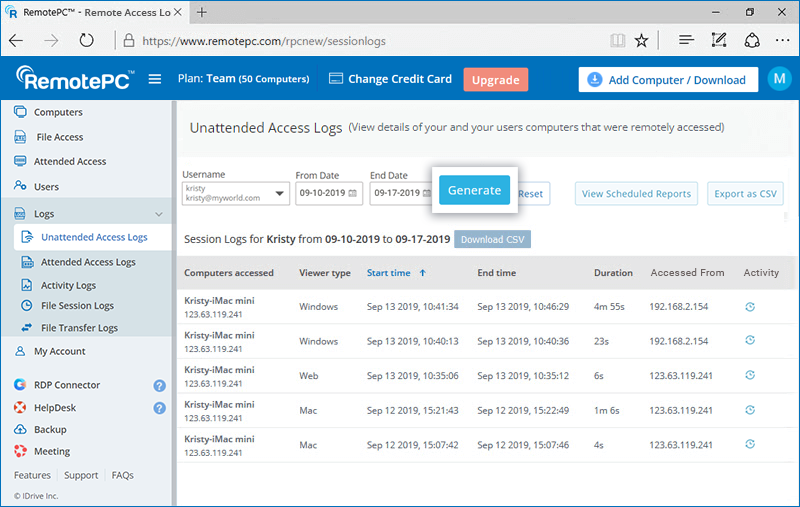
Les journaux d'accès à distance s'affichent avec des informations telles que l'ordinateur consulté, le type de visualiseur, l'heure de début, l'heure de fin et l'adresse IP.
- Sélectionnez "Date de début" et "Date de fin".
- Cliquez sur "Télécharger CSV".
Pour exporter les journaux antérieurs à 90 jours au format CSV,
- Cliquez sur "Exporter en CSV".
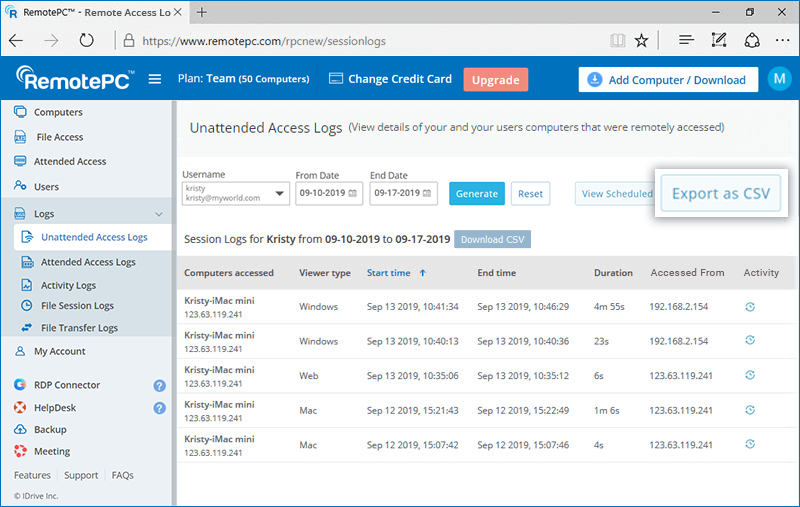
- Sélectionnez le nom d'utilisateur requis dans le menu déroulant.
- Sélectionnez le mois et l'année et cliquez sur "Télécharger".
- Connectez-vous à RemotePC via un navigateur web.
- Cliquez sur l'onglet "Journaux d'activité Web".
- Sélectionnez la plage de dates et cliquez sur "Générer".
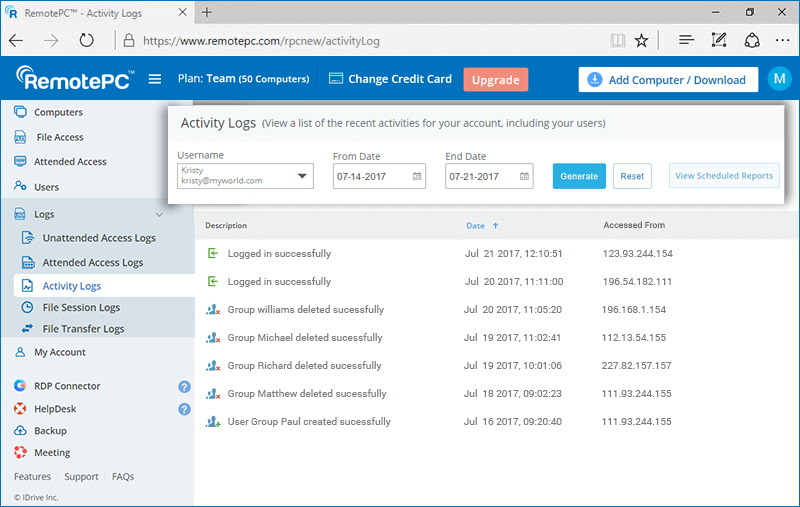
Les journaux d'activité web seront affichés avec des informations telles que la description, la date et l'heure de la dernière activité et l'adresse IP.
Remarque: l'administrateur peut également consulter les journaux d'accès à distance et les journaux d'activité web des comptes d'utilisateurs en sélectionnant simplement l'utilisateur dans la liste déroulante "Nom d'utilisateur".